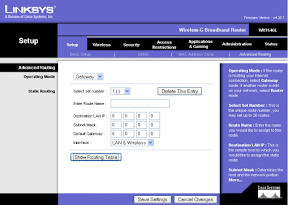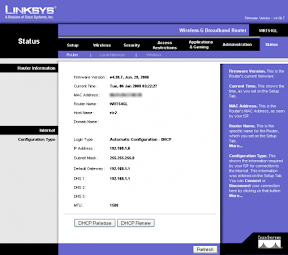01 = 05 – 95 – 12 – 45
Setan – Bandeng – Obor – Jambu Mente – Tangan – Betara Kala
02 = 16 – 53 – 09 – 35
Sarjana – Bekicot – Loncat Tinggi – Wortel – Sandal – Betara Brahma
03 = 32 – 52 – 85 – 25
Orang Mati – Angsa – Loncat Galah – Sawi – Kaki – Subali
04 = 12 – 65 – 05 – 15
Kwan Im – Merak – Lompat Jauh – Kangkung – Balon – Dewi Ratih
05 = 01 – 89 – 10 – 39
Kepala Rampok – Singa – Loncat Indah – Kayu Manis – Kereta Api – Garu Langit
06 = 20 – 91 – 51 – 41
Dewi Bulan – Kelinci – Renang – Kapas – Boneka – Dewi Sri
07 = 24 – 58 – 57 – 08
Pelayan – Babi – Perahu Layar – Bawang – Pancing – Sulatri
08 = 17 – 57 – 04 – 07
Maling Kecil – Macan – Motor Boat – Kecubung – Pasar – Talamaria
09 = 33 – 87 – 88 – 37
Jendral – Kerbau – Mendayung – Kates (Pepaya) – Jala – Bima
10 = 18 – 82 – 03 – 32
Kelenteng – Kelabang – Menyelam – Kelapa – Bir – Sang Pamuji
11 = 15 – 77 – 02 – 27
Menteri Serakah – Anjing – Lari Cepat – Sapu – Kipas – Sengkuni
12 = 04 – 69 – 17 – 19
Penasehat Perang – Kuda – Lari Gawang – Lemon – Bola Lampu – Wibisana
13 = 14 – 79 – 07 – 29
Penjaga Pintu – Gajah – Lari Estafet – Kipas Angin – Keris – Prabukesa
14 = 13 – 96 – 08 – 46
Potong Babi – Onta – Tolak Peluru – Jembatan – Spet (Suntikan) – Jaya Langsuan
15 = 11 – 54 – 00 – 04
Hakim – Tikus – Lempar Martil – Kantor Pos – Sekrup – Kresna
16 = 02 – 74 – 15 – 24
Orang Sakit Gudig – Tawon – Lempar Cakram – Surat – Nanas – Jembawan
17 = 08 – 88 – 13 – 38
Pemadat – Bangau – Lempar Lembing – Durian – Telepon – Buto Terong
18 = 10 – 78 – 01 – 28
Kas Uang – Kucing – Polo Air – Lombok – Kantor Polisi – Bisma
19 = 27 – 62 – 54 – 12
Pelavur Kelas Tinggi – Kupu Kupu – Sepakbola – Srikaya – Ban Sepeda – Banowati
20 = 06 – 72 – 19 – 22
Istri Sejati – Lalat – Volleyball – Palu – Ban Mobil – Setiawati
21 = 22 – 93 – 55 – 43
Pelacur Umum – Walet – Bulutangkis – Permen – Kapak – Lesmanawati
22 = 21 – 70 – 50 – 20
Peti Mati – Capung – Tenis – Terong – Harmonika – Arjuna dan Sembadra
23 = 30 – 84 – 81 – 34
Setan Gantung – Kera – Bola Basket – Pisang – Piano – Wilkampana
24 = 07 – 66 – 14 – 16
Sumber Air – Katak – Tenis Meja – Sikat Gigi – Padi – Dewa Ruci
25 = 35 – 85 – 82 – 03
Menantu Raja – Rajawali – Baseball – Jagung – Tapal Gigi – Kangsa Dewa
26 = 31 – 90 – 80 – 40
Raja – Naga – Hockey – Ganggang – Mesin Jahit – Samiaji
27 = 19 – 61 – 06 – 11
Wanita Cantik – Kura Kura – Bola Sodok – Sabun Bubuk – Otak – Dewi Supraba
28 = 29 – 68 – 56 – 18
Pencari Kayu – Ayam – Menembak – Tomat – Jarum – Nakula
29 = 28 – 63 – 53 – 13
Pendeta Sakti – Belut – Panahan – Kursi – Koran – Sidiwacana
30 = 23 – 99 – 58 – 49
Nelayan – Ikan Mas – Angkat Besi – Belimbing – WC – Nagatatmala
31 = 26 – 94 – 59 – 44
Anggota Kelamin – Udang – Senam – Cacing Pita – Sangkar Burung – Yuyu Rumpung
32 = 03 – 60 – 18 – 10
Ahli Nujum – Ular – Yudo – Kamar Mandi – Tali – Abiyasa
33 = 09 – 86 – 16 – 36
Pengemis – Laba Laba – Gulat – Gigi – Sabun – Petruk
34 = 36 – 73 – 89 – 23
Orang Buta – Rusa – Silat – Jamu – Paru Paru – Destarata
35 = 25 – 75 – 52 – 02
Wanita – Kambing – Tinju – Lambung – Jalan Jalan – Drupadi
36 = 34 – 83 – 87 – 33
Pendeta Wanita – Musang – Balap Sepeda – Manggis – Rumah Obat – Sayempraba
37 = 38 – 59 – 83 – 09
Orang Bongkok – Ikan Gabus – Balap Mobil – Anggur – B.H – Truk – Gareng
38 = 37 – 67 – 84 – 17
Putri Raja – Cendrawasih – Balap Sepeda Motor – Engsel – Drum – Untari
39 = 44 – 55 – 77 – 05
Kekasih – Kalajengking – Balap Kuda – Topi – Bemo – Narasuma
40 = 43 – 76 – 78 – 26
Penolong – Gelatik – Golf – Tang – Peci – Widura
41 = 49 – 56 – 76 – 06
Pahlawan – Kepiting – Lompat Kuda – Lilin – Sabuk – Warsaya
42 = 45 – 97 – 72 – 47
Jejaka Tua – Buaya – Gerak Jalan – Catur – Dokter – Lesmana Widakta
43 = 40 – 71 – 41- 21
Janda Muda – Ikan Suro – Anggar – Mawar – Grendel – Sumbadra
44 = 39 – 81 – 86 – 31
Berandal – Badak – Ski Air – Seruling – Sisir – Citraksa
45 = 42 – 51 – 75 – 01
Pengembara – Banteng – Terbang Layang – Kendi – Tas – Rama
46 = 48 – 64 – 73 – 14
Nenek Moyang – Orang Utan – Terjun Bebas – Sikat – Toko – Hyang Wenang
47 = 50 – 92 – 21 – 42
Banci – Zebra – Upacara Bendera – Tangga – Hotel – Stuna
48 = 46 – 00 – 79 – 50
Si Ceroboh – Landak – Main Catur – Garuk – Gedung Bioskop – Dasamuka
49 = 41 – 80 – 70 – 30
Drakula – Kelelawar – Mendaki Gunung – Cetok – Rok – Betari Durga
50 = 47 – 98 – 74 – 48
Orang Eskimo – Beruang – Pembawa Obor – Pacul – Guru – Bagong
51 = 55 – 45 – 22 – 95
Ahli Filsafat – Kerang – Patelele – Tebu – Celana – Narodo
52 = 66 – 03 – 99 – 85
Raja Laut – Ikan Paus – Main Tali – Matahari – Dompet – Antasena
53 = 82 – 02 – 35 – 52
Penjual Silat – Ikan Duri – Akrobat – Rambutan – Taxi – Abimanyu
54 = 62 – 15 – 95 – 65
Raja Kera – Ikan Lele – Sepatu Roda – Kalung – Dokar – Kera Hanoman
55 = 51 – 39 – 20 – 89
Pertapa – Kangguru – Kasti – Gelang – Kemaron – Rd Seta
56 = 70 – 41 – 71 – 91
Budak – Ikan Duyung – Ringen – Kenanga – Cikar – Limbuk
57 = 74 – 08 – 47 – 58
Anak Sakti – Ulat Sutera – Layang Layang – Sepatu – Ranjang – Gatotkaca
58 = 67 – 07 – 94 – 57
Penari – Cumi Cumi – Main Kelereng- Rumah – Sekolahan – Selir
59 = 83 – 37 – 38 – 87
Putra Raja – Kakak Tua – Dakon – Kedondong – Kaos – Rd Lesmana
60 = 68 – 32 – 93 – 82
Kepala Polisi – Cecak – Karambol – Delima – Handuk – Sentiyaki
61 = 65 – 27 – 92 – 77
Pedagang – Kecoak – Gendongan – Kacamata – Buku – Baladewa
62 = 54 – 19 – 27 – 69
Pagoda – Walang Kadung – Petan – Termos – Selendang Pelangi – Candi Sapta Arga
63 = 64 – 29 – 97 – 79
Pendekar Wanita – Kumbang – Treksando – Bantal – Jendela – Larasati
64 = 63 – 46 – 98 – 96
Dewa Uang – Kuda Laut – Bandulan – Apel – Guling – Betara Indra
65 = 61 – 04 – 90 – 54
Raja Setan – Ikan Hiu – Kayang – Klompen – Petromak – Kala Srenggi
66 = 52 – 24 – 25 – 74
Dewa Bumi – Jerapah – Sawatan – Sukun – Gelas – Anta Boga
67 = 58 – 38 – 23 – 88
Penjual Daging – Burung Onta – Engrang – Sendok – Korek Api – Abilawa
68 = 60 – 28 – 91 – 78
Pembuat Pedang – Burung Hantu – Panjat Pinang – Pisau – Garpu – Cepot
69 = 77 – 12 – 44 – 62
Pencari Jejak – Mimi – Engkleh – Gunting – Gunung – Antareja
70 = 56 – 22 – 29 – 72
Panglima – Keledai – Tarik Tambang – Lampu Minyak – Rumah Makan – Adipati Karna
71 = 72 – 43 – 45 – 93
Pemburu – Macan Tutul – Lempar Karet – Sumur – Baju – Pandu
72 = 71 – 20 – 40 – 70
Dewa Langit – Ikan Terbang – Ik Ol – Kran Air – Arloji – Betara Guru
73 = 80 – 34 – 31 – 84
Tuan Tanah – Semut – Tulupan – Anting Anting – Bintang – Dursasana
74 = 57 – 16 – 24 – 66
Bajak Laut – Pinguin – Setipan – Gentong – Radio – Indrajit
75 = 85 – 35 – 32 – 53
Suami Istri – Bebek – Balapan Lari – Nangka – Lemari – Ratih dan Kamajaya
76 = 81 – 40 – 30 – 90
Jendral Wanita – Nyamuk – Teplekan – Mata – Timbangan – Srikandi
77 = 69 – 11 – 96 – 61
Walikota – Penyu – Bekel – Cincin – Payung – Togog
78 = 79 – 18 – 46 – 68
Orang Kaya – Ikan Gergaji – Balap Becak – Semangka – Wajan – Lesmana Mandrakumara
79 = 78 – 13 – 43 – 63
Jendral Serakah – Orong Orong – Okol – Jeruk Bali – Kompor – Suyudana
80 = 73 – 49 – 48 – 99
Kepala Desa – Bajing – Apollo – Potlot – Ceret – Semar
81 = 76 – 44 – 49 – 94
Penipu – Kancil – Damdaman – Hidung – Cangkir – Aswatama
82 = 53 – 10 – 28 – 60
Gembala – Kuda Nil – As – Telinga – Berlian – Udawa
83 = 59 – 36 – 26 – 86
Ibu Suri – Ikan Layur – Dadu – Kumis – Pipa – Dewi Kunti
84 = 86 – 23 – 39 – 73
Budha – Kalkun – Salto – Mulut – Kacang Tanah – Bagaspati
85 = 75 – 25 – 42 – 52
Wanita Sihir – Jangkrik – Latihan Hansip – Teratai – Pintu – Sarpakenaka
86 = 84 – 33 – 37 – 83
Dewa maut – Ikan Sampan – Gerak Badan – Salak – Rokok – Yamadipati
87 = 88 – 09 – 33 – 59
Orang Gila – Betet – Kerja Bakti – Botol – Toilet – Buriswara
88 = 87 – 17 – 34 – 67
Dewi Mega – Domba – Balap Karung – Jeruk Manis – Piring – Wilutama
89 = 94 – 05 – 67 – 55
Pemabuk – Ikan Bendera – Setopan – Jeruk Keprok – Ember – Bomanarakasura
90 = 93 – 26 – 68 – 76
Tawanan – Trenggiling – Perempatan Jalan – Pil – Sawah – Shinta
91 = 99 – 06 – 66- 56
Siluman Air – Serigala – Ambulans – Bambu – Toples – Witaksini
92 = 95 – 47 – 62 – 97
Putri Kipas Besi – Ikan Tengiri – Garis Finish – Apokat – Sarung – Siti Sundari
93 = 90 – 21 – 61 – 71
Penjilat – Babi Hutan – Perahu Layar – Kaos Kaki – Lapangan – Durna
94 = 89 – 31 – 36 – 81
Kwan Kong – Ikan Kakap – Pemandian – Jambu – Pen – P.Salya
95 = 92 – 01 – 65 – 51
Petani – Perkutut – Jalan Raya – Kunci – Pisau Cukur – Irawan
96 = 98 – 14 – 63 – 64
Prajurit – Ikan Nus – Laut – Mangga – Minyak Angin – Citrayuda
97 = 00 – 42 – 11 – 92
Raksasa – Tokek – Kali Brantas – Sirsak – Lemari Es – Prahasta
98 = 96 – 50 – 69 – 00
Penjaga Malam – Tongkol – TV – Lengkeng – Kecelakaan – Trijati
99 = 91 – 30 – 60 – 80
Hidung Belang – Burung Jalak – Bayi – Kodak – Meja – Arjuna
00 = 97 – 48 – 64 – 98
Penyair – Tapir – Sempritan – Rembulan – Tanggalan – Kumbakarna











 .
.








 Komputer anda terkena virus? program terhapus secara tidak sengaja? komputer mendadak hang setelah anda install sesuatu? Kalau anda memakai Deep Freeze, hal ini akan bisa cegah...
Komputer anda terkena virus? program terhapus secara tidak sengaja? komputer mendadak hang setelah anda install sesuatu? Kalau anda memakai Deep Freeze, hal ini akan bisa cegah... Deep Freeze Standard is changing the way IT Professionals protect small multi-user environments. Simple, robust, and cost effective Deep Freeze Standard is ideal for computing environments with 10 or less workstations.
Deep Freeze Standard is changing the way IT Professionals protect small multi-user environments. Simple, robust, and cost effective Deep Freeze Standard is ideal for computing environments with 10 or less workstations.